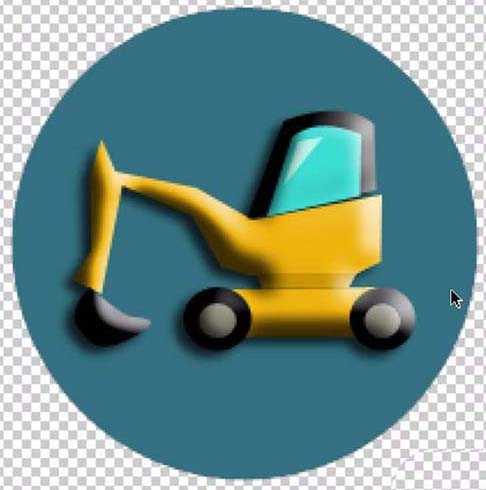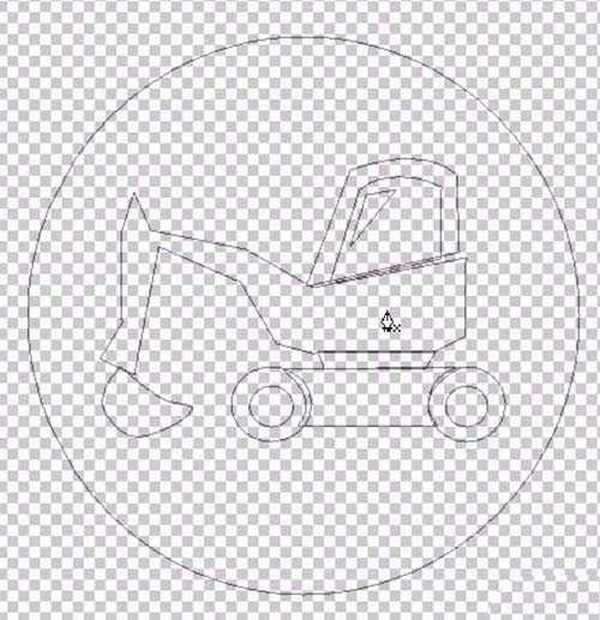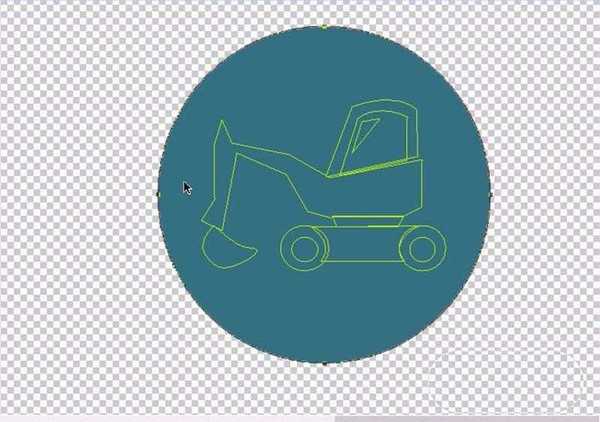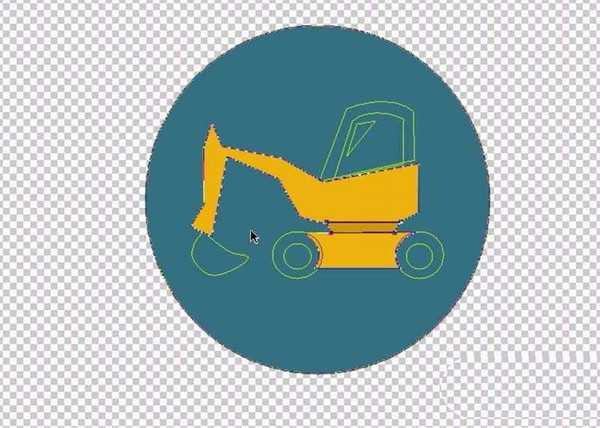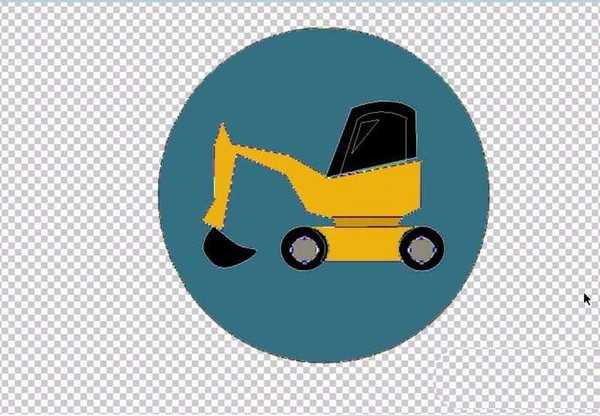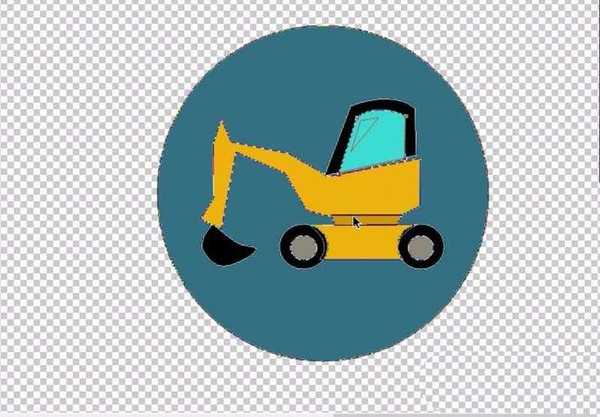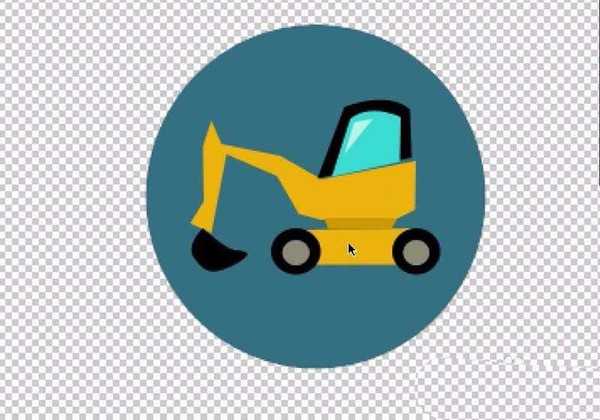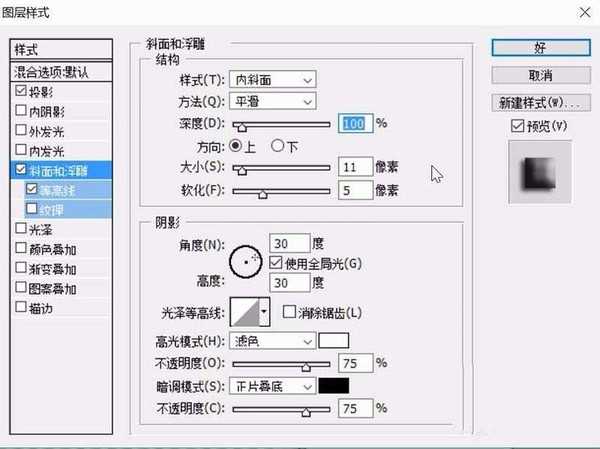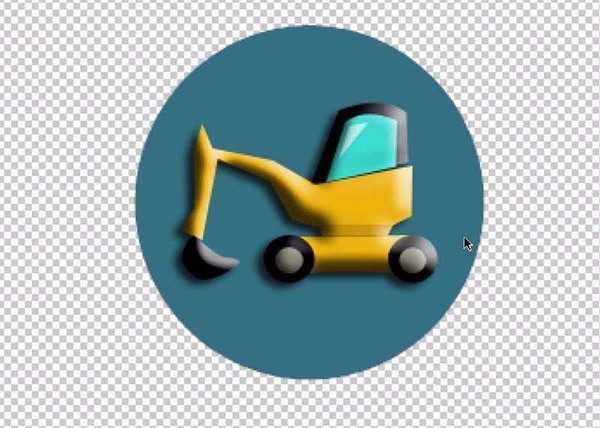金狮镖局 Design By www.egabc.com
ps中想要设计一款挖掘机的图标,该怎么设计呢?下面我们就来看看ps设计立体挖掘机图标的教程。
- 软件名称:
- Adobe Photoshop 8.0 中文完整绿色版
- 软件大小:
- 150.1MB
- 更新时间:
- 2015-11-04立即下载
1、在绘制这个挖掘机之前,我们要简单的分解一下挖掘机的结构,它的大臂膀分为三个部分,它有着自己的驾驶室、玻璃窗、车轮等等元素,我们要在路径上一一体现出来。选择钢笔工具,绘制出挖掘机的所有的路径,包括图标的圆形背景。
2、选择蓝黑色作为前景色,我们填充这个圆形。新建设一个图层,我们选择橙黄色作为前景色,选择挖掘机的臂膀的三个路径,还有一个底座的路径,我们把相同的色块的路径全部填充起来。
3、选择更深一些的橙黄色,我们选择底座之上的子路径填充,我们就有了一个挖掘机的大体形象。
4、这一步填充所有的黑色路径,我们选择驾驶室、大铲斗、车轮等等,我们一起填充为黑色。车轮部分一定是截取过的同心圆,这一点在绘制的时候要操作一下。
5、选择灰色作为前景色,我们选择车轮中间的两个圆形,我们填充这两个圆形。选择蓝色作为前景色,我们选择车窗所在的路径,我们填充这个窗玻璃。整个挖掘机的形象就基本完整了。
6、最后,我们设置淡蓝色作为前景色,再选择玻璃上面的一小块亮区路径进行填充,从而完成这个挖掘机的绘制。合并所有的挖掘机的图层,我们做一个立体的效果,这个立体挖掘机图标设计就完成了。
以上就是ps中设计挖掘机图标的教程,希望大家喜欢,请继续关注。
相关推荐:
ps怎么绘制逼真的立体三孔插座?
ps怎么设计扁平化的奖杯小图标?
ps怎么制作Low Poly动物图? PS多边形效果狗头的制作方法
标签:
ps,挖掘机,图标
金狮镖局 Design By www.egabc.com
金狮镖局
免责声明:本站文章均来自网站采集或用户投稿,网站不提供任何软件下载或自行开发的软件!
如有用户或公司发现本站内容信息存在侵权行为,请邮件告知! 858582#qq.com
金狮镖局 Design By www.egabc.com
暂无ps怎么设计挖掘机图标? ps设计挖掘机图标的教程的评论...
更新日志
2025年01月13日
2025年01月13日
- 小骆驼-《草原狼2(蓝光CD)》[原抓WAV+CUE]
- 群星《欢迎来到我身边 电影原声专辑》[320K/MP3][105.02MB]
- 群星《欢迎来到我身边 电影原声专辑》[FLAC/分轨][480.9MB]
- 雷婷《梦里蓝天HQⅡ》 2023头版限量编号低速原抓[WAV+CUE][463M]
- 群星《2024好听新歌42》AI调整音效【WAV分轨】
- 王思雨-《思念陪着鸿雁飞》WAV
- 王思雨《喜马拉雅HQ》头版限量编号[WAV+CUE]
- 李健《无时无刻》[WAV+CUE][590M]
- 陈奕迅《酝酿》[WAV分轨][502M]
- 卓依婷《化蝶》2CD[WAV+CUE][1.1G]
- 群星《吉他王(黑胶CD)》[WAV+CUE]
- 齐秦《穿乐(穿越)》[WAV+CUE]
- 发烧珍品《数位CD音响测试-动向效果(九)》【WAV+CUE】
- 邝美云《邝美云精装歌集》[DSF][1.6G]
- 吕方《爱一回伤一回》[WAV+CUE][454M]